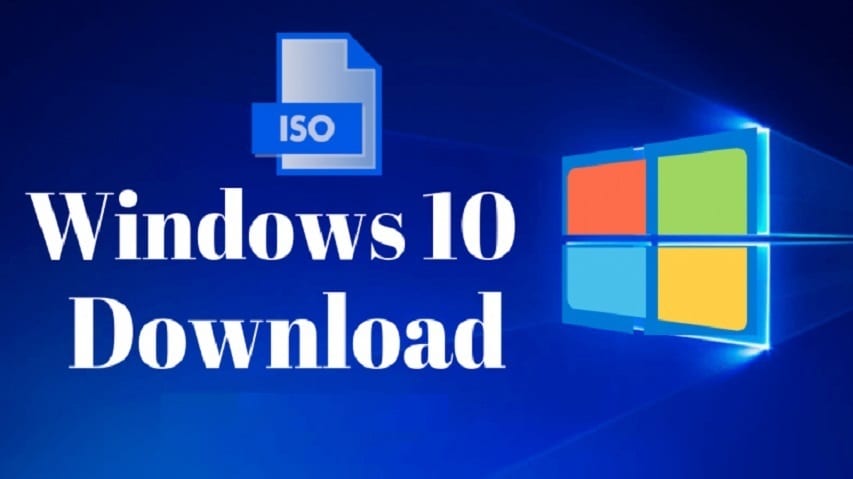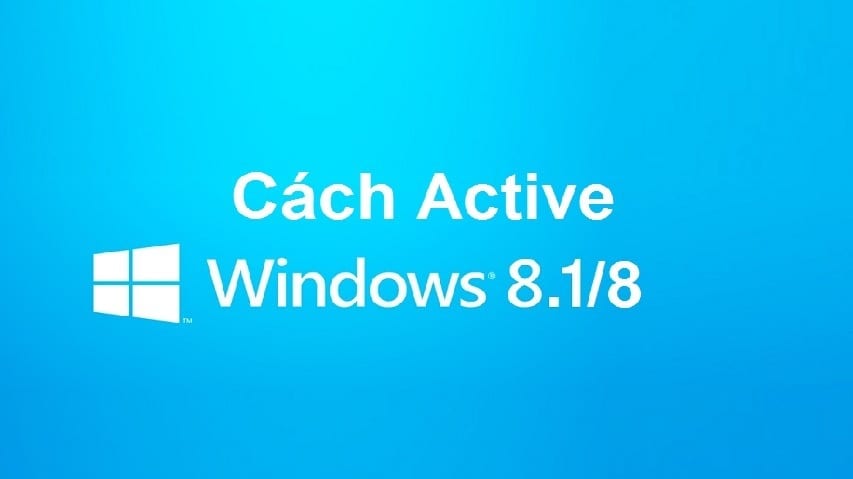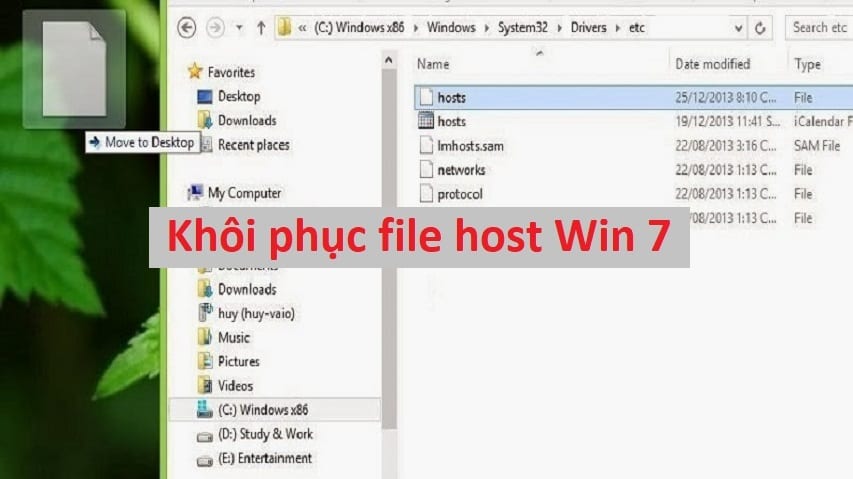Khi làm việc với máy tính, không phải lúc nào các bạn cũng có thể ngồi làm việc xuyên suốt từ đầu đến cuối. Có những lúc khi đang soạn thảo văn bản hoặc đang đánh báo cáo,… thì lại xuất hiện sự cố buộc phải đi xử lý. Trong hoàn cảnh này, không còn cách nào khác hơn ngoài việc tạm thời dừng công việc lại. Sau khi xử lý xong công chuyện đột xuất thì mới có thể tiếp tục công việc còn dang dở. Nếu chỉ làm những công việc như thống kê, đánh máy,… thì chúng ta có thể lưu lại và tắt máy.
Tuy nhiên, nếu đang trong quá trình cài đặt phần mềm hoặc tải một file, dữ liệu nào đó thì không thể tắt máy ngay được. Nếu chọn tắt máy thì mọi công sức chờ đợi và thực hiện trước đó điều sẽ biến mất hết. Do đó, cách tốt nhất lúc này là sử dụng tính năng hẹn giờ tắt máy tính Win 10/8.1/7.
Hiện tại có rất nhiều cách giúp bạn hẹn giờ tắt máy tính như: Sử dụng Windows Task Scheduler, shortcut, phần mềm,… Trong hết tất cả các cách mình từng sử dụng, cá nhân mình nhận thấy chỉ có cách hẹn giờ tắt máy tính bằng hộp thoại Run là nhanh và đơn giản nhất. Chính vì thế, ở bài viết này mình sẽ hướng dẫn chi tiết cho các bạn cách hẹn giờ tắt máy tính thông qua hộp thoại Run.
Cách hẹn giờ tắt máy tính Win 10/8.1/7
Bước 1: Mở hộp thoại Run
- Bấm tổ hợp phím Windows + R để mở hộp thoại Run lên
Bước 2: Nhập lệnh hẹn giờ tắt máy
- Tại hộp thoại Run, các bạn tiến hành nhập lệnh sau:
shutdown -s -t A
Trong đó:
– Shutdown: Tắt máy tính
– s: Viết tắt của từ shutdown.
– t: viết tắt của từ time (Thời gian)
– A: Thời gian còn lại trước khi máy tính thực hiện lệnh tắt máy (Đơn vị là giây). Các bạn có thể đặt một giá trị tùy thích.
Chẳng hạn như:
- 3 phút: shutdown -s -t 180 (Máy tính sẽ tự động tắt sau 3 phút)
- 5 phút: shutdown -s -t 300 (Máy tính sẽ tự động tắt sau 5 phút)
- 10 phút: shutdown -s -t 600
- 15 phút: shutdown -s -t 900
- 30 phút: shutdown -s -t 1800
- 1 tiếng: shutdown -s -t 3600
- 2 tiếng: shutdown -s -t 7200
- 3 tiếng: shutdown -s -t 10800
- 4 tiếng: shutdown -s -t 14400
- 5 tiếng: shutdown -s -t 18000
Ví dụ:
Mình cần đi ra ngoài gấp và mình muốn máy tính sẽ tự động tắt sau 1 tiếng nữa. Để làm được điều này, mình chỉ cần nhập lệnh bên dưới vào hộp thoại Run
shutdown -s -t 3600
Rồi nhấn Enter hoặc OK là xong
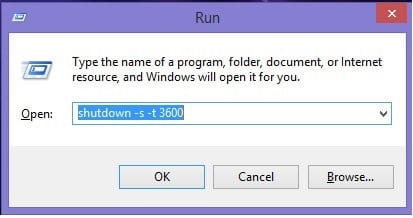
Và đây là kết quả:
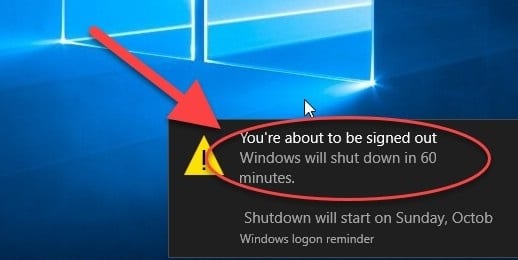
Cách hủy lệnh hẹn giờ tắt máy tính
Sau khi thực hiện lệnh tắt máy tính xong, vì một nguyên nhân nào đó bạn không muốn máy tính tự động tắt và muốn hủy lệnh hẹn giờ tắt máy tính vừa mới tạo. Để hủy lệnh hẹn giờ tắt máy, các bạn làm như sau:
- Các bạn cũng mở hộp thoại Run lên
- Nhập vào đây lệnh:
shutdown -a
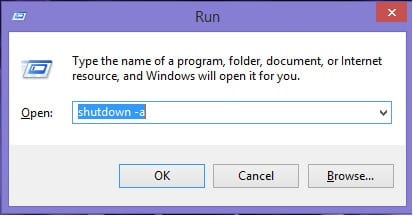
Rồi nhấn Enter hoặc OK để thực hiện hủy lệnh hẹn giờ tắt máy.
Xem thêm:
- Cách chụp màn hình máy tính không cần phần mềm
- Cách chỉnh độ sáng màn hình máy tính laptop PC Win 7, Win 10
Lời kết
Với cách này các bạn có thể áp dụng cho mọi hệ điều hành Windows trên máy tính. Việc sử dụng lệnh hẹn giờ tắt máy thông qua hộp thoại Run không chỉ nhanh mà còn đơn giản và dễ thực hiện. Hi vọng bài viết này sẽ giúp ích cho các bạn. Chúc các bạn thành công!